在Windows XP系统中,取消开机密码的操作对于许多用户来说是一个常见的需求。无论是为了方便日常使用,还是为了解决忘记密码的问题,取消开机密码都是一项实用的技能。本文将详细介绍如何在Windows XP系统中取消开机密码,通过不同方法确保满足不同用户的需求。

1. 进入控制面板
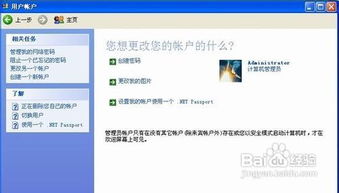
首先,点击屏幕左下角的“开始”按钮,选择“控制面板”选项。控制面板是Windows系统中用于管理各种设置和工具的集中区域。

2. 找到用户账户
在控制面板界面中,找到并点击“用户账户”选项。用户账户管理所有用户的信息和密码设置。
3. 选择并更改密码
在用户账户窗口中,选择已设置开机密码的账户,通常这是管理员账户(Administrator)。点击“更改我的密码”进入密码修改界面。
4. 输入旧密码并留空新密码
在密码修改界面中,输入当前的开机密码。然后在新密码和确认密码栏中留空,不输入任何内容。最后点击“更改密码”按钮,完成操作。
5. 重启计算机
完成上述步骤后,重启计算机。在重启后,系统将不再要求输入开机密码。
1. 启动带命令提示符的安全模式
在计算机启动时,按下F8键,进入高级启动选项菜单。选择“带命令提示符的安全模式”启动计算机。
2. 选择管理员账户
在安全模式下,系统会显示超级用户Administrator和本地用户的选择菜单。选择Administrator进入命令行模式。
3. 更改用户密码
在命令行模式下,输入命令`net user 用户名 新密码 /add`,将某用户的密码更改为新密码。例如,要将名为Owner的用户的密码更改为123456,可以输入`net user Owner 123456 /add`。
4. 删除SAM文件(可选)
如果熟悉DOS命令和文件系统,可以删除`windows\system32\config`目录下的SAM文件。该文件存储了用户账户和密码信息,删除后系统会将所有账户密码重置为空。但这一操作较为危险,可能导致系统不稳定,建议谨慎使用。
5. 重新启动计算机
完成上述操作后,重新启动计算机。在启动时,系统将不再要求输入开机密码。
1. 运行注册表编辑器
点击“开始”按钮,选择“运行”选项,输入`regedit`打开注册表编辑器。
2. 修改注册表项
在注册表编辑器中,找到以下路径:`HKEY_LOCAL_MACHINE\SOFTWARE\Microsoft\Windows NT\CurrentVersion\Winlogon`。在该路径下,找到并双击`DefaultUserName`项,输入要自动登录的用户名。
同样地,在该路径下找到并双击`DefaultPassword`项,在空白栏内输入密码(实际上,为了取消密码,这里应留空)。
接着,找到并双击`AutoAdminLogon`项,将数值设置为`1`,启用自动登录功能。
3. 保存并退出注册表编辑器
完成上述修改后,关闭注册表编辑器并重新启动计算机。系统将自动使用指定的用户名登录,不再要求输入开机密码。
1. 进入管理界面
在桌面空白处右键点击“我的电脑”,选择“管理”选项。这将打开计算机管理界面。
2. 找到本地用户和组
在计算机管理界面中,找到“本地用户和组”选项,并点击展开。
3. 选择用户并设置密码
在用户列表中,选择已设置开机密码的用户,右键点击选择“设置密码”选项。
4. 确认更改
在弹出的密码设置窗口中,不输入任何密码,直接点击“确认”按钮。系统会提示密码已成功更改(实际上是取消了密码)。
5. 重启计算机
完成上述操作后,重启计算机。在重启后,系统将不再要求输入开机密码。
备份重要数据:在进行任何系统修改之前,建议备份重要数据,以防意外情况导致数据丢失。
谨慎操作:尤其是在使用命令行模式和修改注册表时,需要谨慎操作,避免误操作导致系统损坏。
保留密码的安全性:虽然取消开机密码可以提高使用便利性,但也会降低系统的安全性。因此,建议根据个人需求和安全考虑决定是否取消开机密码。
适用场景:本文介绍的方法适用于Windows XP系统。对于其他版本的Windows系统,取消开机密码的方法可能有所不同。
通过以上介绍的方法,用户可以根据自己的需求和系统环境选择最适合的方式来取消Windows XP系统的开机密码。无论是通过控制面板、命令行模式、注册表还是管理界面,都可以轻松实现这一目标。希望本文能帮助用户更好地管理自己的计算机,提高使用效率和安全性。
51.40M天天连萌
302.18MiScreen灵动岛
23.54M56漫画免费版
1011.72M妹居物语最新版
60.90M蝰蛇音效
74.46M依农测亩仪
16.99M非常爱漫画免费下拉式
18.70M老地方影院官方免费下载
24.43M脱出怨灵神社最新版
27.93M测测脸型
本站所有软件来自互联网,版权归原著所有。如有侵权,敬请来信告知 ,我们将及时删除。 琼ICP备2023003481号-5